Pioneer AVIC-F8430BT User manual [pt]

Manual do Utilizador
SISTEMA AV DE NAVEGAÇÃO
AVIC-F8430BT
Não se esqueça de registar o seu produto em www.pioneer.pt (ou www.pioneer.eu)
Leia primeiro as Informações importantes para o utilizador!
As Informações importantes para o utilizador incluem informações importantes que deve compreender bem antes de utilizar o sistema de navegação.
Português
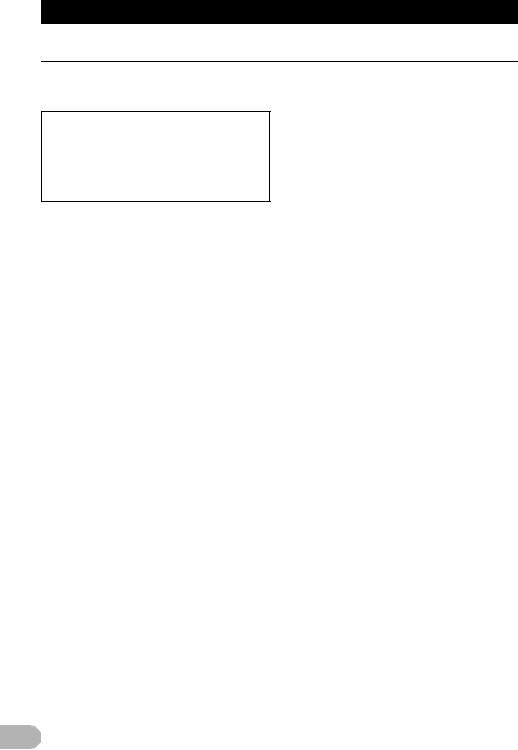
Índice
Obrigado por adquirir este produto Pioneer.
Leia com atenção as instruções, para poder utilizar correctamente o modelo que adquiriu.
Depois de as ter lido, guarde o documento num local seguro, para futuras consultas.
Importante
Os ecrãs mostrados nos exemplos podem ser diferentes dos ecrãs reais.
Por razões de desempenho e desenvolvimento de funções, os ecrãs reais podem ser alterados sem aviso prévio.
Introdução .................................................... |
7 |
Panorâmica do manual ................................... |
7 |
* Como utilizar este manual ........................ |
7 |
* Convenções utilizadas |
|
neste manual ............................................ |
7 |
* Termos utilizados neste manual ............... |
7 |
Aviso relativo à visualização de vídeo ............ |
8 |
Aviso relativo à visualização |
|
de DVD-Vídeo ............................................... |
8 |
Aviso relativo ao uso de ficheiros MP3 ........... |
8 |
Compatibilidade com iPod .............................. |
8 |
Cobertura do mapa ......................................... |
8 |
Proteger o painel e ecrã LCD .......................... |
8 |
Notas sobre a memória interna ....................... |
9 |
* Antes de retirar a bateria do veículo ......... |
9 |
* Dados a eliminar ....................................... |
9 |
Funcionamento básico ............................. |
10 |
Verificar os nomes das |
|
peças e funções .......................................... |
10 |
Introduzir e ejectar um disco ......................... |
11 |
* Introduzir um disco .................................. |
11 |
* Ejectar um disco ..................................... |
11 |
Inserir e ejectar um cartão |
|
de memória SD ........................................... |
11 |
* Inserir um cartão de memória SD ........... |
11 |
* Ejectar um cartão de memória SD .......... |
11 |
Ligar e desligar um dispositivo |
|
de memória USB ......................................... |
12 |
* Ligar num dispositivo |
|
de memória USB ..................................... |
12 |
* Desligar um dispositivo |
|
de memória USB ..................................... |
12 |
Ligar e desligar o iPod .................................. |
13 |
* Ligar o iPod ............................................. |
13 |
* Desligar o iPod ........................................ |
13 |
Arranque e conclusão ................................... |
13 |
Ao utilizar pela primeira vez .......................... |
13 |
Arranque normal ........................................... |
14 |
* Mensagem sobre a base |
|
de dados do mapa .................................. |
14 |
Imagens de demonstração ............................ |
14 |
Como utilizar os ecrãs do |
|
menu de navegação ............................... |
15 |
Visão geral da mudança de ecrãs ................. |
15 |
O que pode fazer em cada menu .................. |
16 |
Menu de atalho ............................................. |
16 |
* Seleccionar o atalho ............................... |
16 |
* Remover um atalho ................................ |
17 |
Utilizar ecrãs de lista (por ex. |
|
lista de POI) ................................................ |
17 |
Utilizar o teclado no ecrã .............................. |
17 |
Como utilizar o mapa ................................ |
18 |
Como ler o ecrã do mapa ............................. |
18 |
* Mapa ampliado do cruzamento .............. |
19 |
* Visualização durante a condução |
|
em auto-estrada ...................................... |
19 |
Tipos de estrada memorizadas na |
|
base de dados do mapa ............................. |
20 |
Utilizar o ecrã do mapa ................................. |
20 |
* Alterar a escala do mapa ........................ |
20 |
* Mudar a orientação do mapa .................. |
21 |
* Mover o mapa para a posição |
|
que deseja ver ........................................ |
21 |
* Ver informações sobre uma |
|
localização específica ............................. |
21 |
* Utilizar menu de atalhos no mapa .......... |
22 |
Mudar o modo de vista ................................. |
23 |
Funções de condução ecológica ............ |
24 |
Verificar o estado de |
|
condução ecológica .................................... |
24 |
Visualizar o guia de Nível Eco Drive ............. |
25 |
Alerta de arranque brusco ............................ |
25 |
Procurar e seleccionar |
|
uma localização ..................................... |
26 |
O fluxo básico de criação do percurso .......... |
26 |
Procurar uma localização |
|
pelo endereço ............................................. |
27 |
* Procurar primeiro pelo |
|
nome da rua ............................................ |
27 |
* Procurar primeiro pelo |
|
nome da cidade ...................................... |
28 |
* Encontrar o destino especificando |
|
o código postal ........................................ |
29 |
* Procurar pelo histórico de |
|
cidades seleccionado ............................. |
30 |
Definir o percurso até sua casa .................... |
30 |
Procurar pontos de interesse (POI) .............. |
30 |
* Procurar POIs por categorias |
|
predefinidas ............................................ |
30 |
* Procurar um POI directamente |
|
a partir do nome de instalações .............. |
31 |
* Procurar um POI próximo ....................... |
31 |
* Procurar POI junto do destino ................ |
32 |
* Procurar POIs na cidade ........................ |
32 |
Seleccionar o destino a partir |
|
dos “Favoritos” ............................................ |
33 |
Procurar POIs utilizando os dados |
|
do cartão de memória SD ........................... |
33 |
Seleccionar uma localização que |
|
procurou recentemente ............................... |
33 |
Procurar uma localização |
|
pelas coordenadas ...................................... |
34 |
2
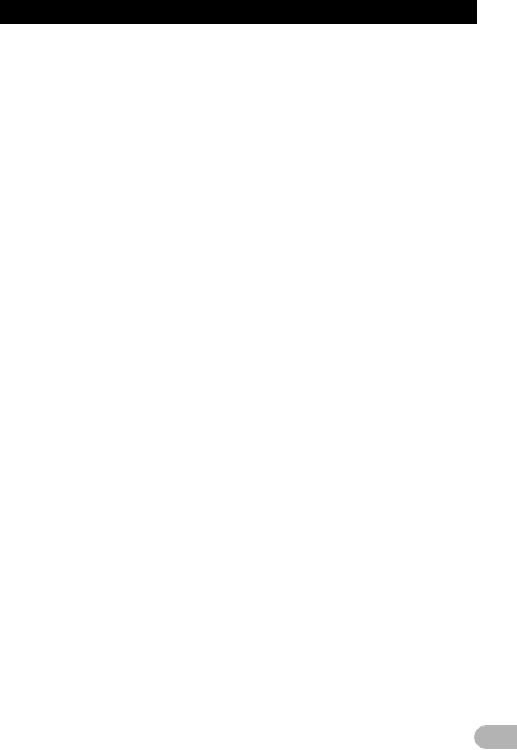
Índice |
|
Depois de determinar a localização ........ |
35 |
Definir um percurso até ao destino ............... |
35 |
* Visualizar vários percursos ..................... |
35 |
Verificar e modificar a rota actual ............ |
37 |
Visualizar a vista geral do percurso .............. |
37 |
Modificar as condições de |
|
cálculo do percurso ..................................... |
37 |
* Itens que os utilizadores |
|
podem utilizar .......................................... |
37 |
Verificar o itinerário actual ............................. |
38 |
Editar pontos de passagem .......................... |
38 |
* Adicionar um ponto de passagem .......... |
39 |
* Apagar um ponto do passagem .............. |
39 |
* Ordenar os pontos de passagem ............ |
39 |
Cancelar o guia de percurso ......................... |
40 |
Registar e editar localizações .................. |
41 |
Memorizar as localizações favoritas ............. |
41 |
* Registar uma localização |
|
através dos “Favoritos” ........................... |
41 |
* Registar uma localização através |
|
do modo de deslocação .......................... |
41 |
Editar localizações registadas ....................... |
41 |
* Editar a localização |
|
favorita na lista ........................................ |
41 |
* Editar a localização da sua casa ............ |
42 |
* Ordenar as localizações |
|
favoritas na lista ...................................... |
42 |
* Apagar uma localização |
|
favorita da lista ........................................ |
42 |
Exportar e importar localizações |
|
favoritas ...................................................... |
43 |
* Exportar as localizações favoritas .......... |
43 |
* Importar as localizações favoritas ........... |
43 |
Apagar o histórico de destino da lista ........... |
44 |
Utilizar informações de trânsito ............... |
45 |
Verificar todas as informações |
|
de trânsito ................................................... |
45 |
Verificar as informações de trânsito |
|
sobre o percurso ......................................... |
46 |
Como ler as informações de |
|
trânsito no mapa ......................................... |
46 |
Definir um percurso alternativo para |
|
evitar engarrafamentos no trânsito ............. |
46 |
* Verificação automática |
|
de engarrafamentos ................................ |
47 |
* Verificar manualmente as |
|
informações de trânsito ........................... |
47 |
Seleccionar a informação de |
|
trânsito a visualizar ..................................... |
48 |
Seleccionar manualmente o |
|
fornecedor preferido do |
|
serviço RDS-TMC ....................................... |
48 |
Registar e ligar um dispositivo |
|
Bluetooth ................................................ |
49 |
Preparar os dispositivos de |
|
comunicação ............................................... |
49 |
Registar dispositivos Bluetooth ..................... |
49 |
* Procurar dispositivos |
|
Bluetooth próximos ................................. |
49 |
* Emparelhar a partir de |
|
dispositivos Bluetooth ............................. |
50 |
* Procurar um determinado |
|
dispositivo Bluetooth ............................... |
51 |
* Apagar um dispositivo registado ............. |
52 |
Ligar manualmente um dispositivo |
|
Bluetooth registado ..................................... |
52 |
* Definir como ligação prioritária ............... |
53 |
Utilizar a opção de chamadas |
|
em mãos-livres ....................................... |
54 |
Visualizar o menu telefone ............................ |
54 |
Efectuar uma chamada telefónica ................ |
54 |
* Marcação directa .................................... |
54 |
* Efectuar uma chamada para |
|
casa facilmente ....................................... |
54 |
* Marcar um número da agenda |
|
telefónica ................................................ |
55 |
* Marcar um número a partir |
|
do histórico ............................................. |
55 |
* Marcar uma localização favorita ............. |
56 |
* Marcar um número de telefone |
|
de uma instalação ................................... |
56 |
* Marcar um número a |
|
partir do mapa ......................................... |
56 |
Receber uma chamada telefónica ................ |
57 |
* Atender uma chamada ........................... |
57 |
Transferir a lista telefónica ............................ |
58 |
* Alterar a ordem dos nomes |
|
na lista telefónica .................................... |
58 |
* Apagar contactos registados .................. |
59 |
Alterar as definições do telefone ................... |
59 |
* Editar o nome do dispositivo ................... |
59 |
* Editar a palavra-passe ............................ |
59 |
* Parar a transmissão de |
|
ondas Bluetooth ...................................... |
59 |
* Cancelamento do eco e |
|
redução de ruído ..................................... |
60 |
* Atender uma chamada |
|
automaticamente .................................... |
60 |
* Definir a função de rejeição |
|
automática .............................................. |
60 |
* Apagar a memória .................................. |
61 |
* Actualizar o software de |
|
tecnologia sem fios Bluetooth ................. |
61 |
Notas sobre Chamadas em mãos-livres ....... |
62 |
Operações básicas da fonte AV .............. |
64 |
Visualizar o ecrã de funcionamento AV ........ |
64 |
* Seleccionar uma fonte ............................ |
64 |
Utilizar ecrãs de lista (por ex. |
|
ecrã da lista do iPod) .................................. |
64 |
* Alternar entre o ecrã de |
|
funcionamento AV e o |
|
ecrã de lista ............................................ |
64 |
* Seleccionar uma opção .......................... |
65 |
* Voltar ao ecrã anterior ............................ |
65 |
Utilizar o rádio (FM) .................................. |
66 |
Procedimentos iniciais .................................. |
66 |
Ler o ecrã ...................................................... |
66 |
Utilizar as teclas do painel digital .................. |
67 |
* Guardar e voltar a chamar |
|
frequências de emissoras ....................... |
68 |
* Utilizar o texto de rádio ........................... |
68 |
Utilizar botões de hardware .......................... |
69 |
Usar funções avançadas .............................. |
69 |
3
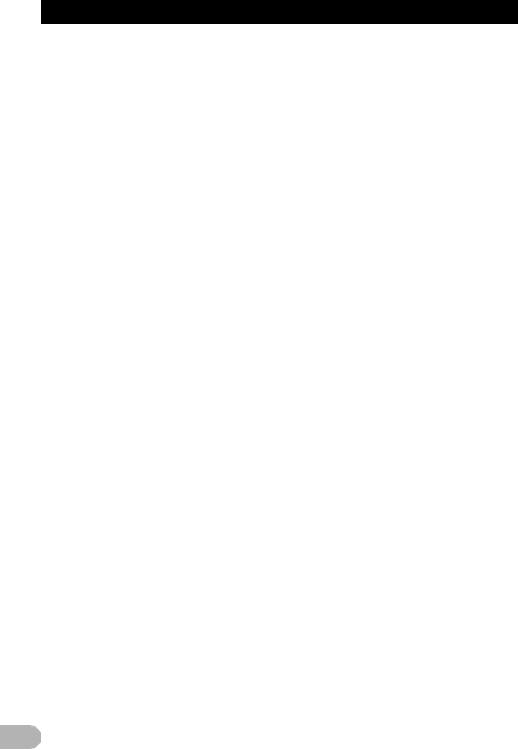
Índice |
|
* Memorizar as frequências de |
|
emissoras com sinais mais fortes ........... |
69 |
* Sintonizar os sinais mais fortes .............. |
69 |
* Limitar as emissoras à |
|
programação regional ............................. |
70 |
* Procurar uma estação RDS |
|
através da informação PTY .................... |
70 |
* Receber informações de trânsito ............ |
70 |
* Sintonizar frequências alternativas ......... |
71 |
* Utilizar a função de interrupção |
|
para programas de notícias .................... |
71 |
* Estado do ícone de interrupção .............. |
71 |
* Lista PTY ................................................ |
73 |
Utilizar o rádio (AM) .................................. |
74 |
Procedimentos iniciais .................................. |
74 |
Ler o ecrã ...................................................... |
74 |
Utilizar as teclas do painel digital .................. |
75 |
* Guardar e voltar a chamar |
|
frequências de emissoras ....................... |
75 |
Utilizar botões de hardware .......................... |
76 |
Usar funções avançadas ............................... |
76 |
* Memorizar as frequências de |
|
emissoras com sinais mais fortes ........... |
76 |
* Sintonizar os sinais mais fortes .............. |
77 |
Reproduzir CDs de áudio .......................... |
78 |
Procedimentos iniciais .................................. |
78 |
Ler o ecrã ...................................................... |
78 |
Utilizar as teclas do painel digital .................. |
79 |
Utilizar botões de hardware .......................... |
80 |
Usar funções avançadas ............................... |
80 |
Reproduzir ficheiros de |
|
música em ROM ..................................... |
81 |
Procedimentos iniciais .................................. |
81 |
Ler o ecrã ...................................................... |
81 |
Utilizar as teclas do painel digital .................. |
83 |
Utilizar botões de hardware .......................... |
84 |
Usar funções avançadas ............................... |
84 |
Reproduzir um DVD-Vídeo ........................ |
86 |
Procedimentos iniciais .................................. |
86 |
Ler o ecrã ...................................................... |
86 |
Utilizar as teclas do painel digital .................. |
87 |
* Retomar a reprodução (Marcador) ......... |
88 |
* Procurar uma cena especifica |
|
iniciando a reprodução a partir |
|
de uma hora especificada ....................... |
89 |
* Procura directa pelo número ................... |
89 |
* Utilizar o menu do DVD .......................... |
89 |
* Utilizar o menu do DVD através |
|
das teclas do painel digital ...................... |
90 |
* Reprodução imagem-a-imagem ............. |
90 |
* Reprodução lenta .................................... |
90 |
Utilizar botões de hardware .......................... |
90 |
Usar funções avançadas ............................... |
90 |
Reproduzir um vídeo DivX ........................ |
92 |
Procedimentos iniciais .................................. |
92 |
Ler o ecrã ...................................................... |
92 |
Utilizar as teclas do painel digital .................. |
93 |
* Reprodução imagem-a-imagem ............. |
94 |
* Reprodução lenta .................................... |
95 |
* Iniciar a reprodução a partir |
|
de uma hora especificada ....................... |
95 |
Utilizar botões de hardware .......................... |
95 |
Usar funções avançadas .............................. |
95 |
Configuração de DVD-Vídeo |
|
ou DivX ................................................... |
96 |
Visualizar o menu configuração |
|
do DVD/DivX® ............................................ |
96 |
Definir os idiomas prioritários ........................ |
96 |
Definir a visualização do |
|
ícone de ângulo .......................................... |
96 |
Definir a relação de aspecto ......................... |
96 |
Definir o bloqueio parental ............................ |
97 |
* Definir o número de código |
|
e o nível .................................................. |
97 |
Configurar a reprodução automática ............ |
97 |
Definir o ficheiro de legendas do DivX .......... |
98 |
Tabela de códigos de idioma |
|
para DVDs .................................................. |
99 |
Reproduzir ficheiros de música |
|
(de USB ou SD) .................................... |
100 |
Procedimentos iniciais ................................ |
100 |
Ler o ecrã .................................................... |
100 |
Utilizar as teclas do painel |
|
digital (Música) .......................................... |
102 |
Utilizar botões de hardware ........................ |
103 |
Usar funções avançadas ............................ |
103 |
Reproduzir ficheiros de vídeo |
|
(de USB ou SD) .................................... |
104 |
Procedimentos iniciais ................................ |
104 |
Ler o ecrã .................................................... |
104 |
Utilizar as teclas do painel |
|
digital (Vídeo) ............................................ |
105 |
* Procurar uma cena especifica |
|
iniciando a reprodução a partir |
|
de uma hora especificada ..................... |
106 |
Utilizar botões de hardware ........................ |
106 |
Usar funções avançadas ............................ |
106 |
Utilizar o iPod (iPod) ............................... |
108 |
Procedimentos iniciais ................................ |
108 |
Ler o ecrã .................................................... |
108 |
Utilizar as teclas do painel digital ................ |
110 |
Utilizar botões de hardware ........................ |
112 |
Iniciar a reprodução de vídeo ..................... |
112 |
Limitar uma música ou um |
|
vídeo com a lista ....................................... |
112 |
Utilizar uma aplicação para iPhone |
|
a partir do sistema de navegação ............. |
113 |
* Procedimentos iniciais .......................... |
114 |
* Utlizar os botões do painel digital ......... |
114 |
* Utilizar o teclado ................................... |
115 |
* Quando utilizar uma aplicação |
|
não compatível com |
|
Advanced App Mode ............................ |
115 |
Utilizar as funções a partir |
|
do seu iPod ............................................... |
116 |
* Procedimentos iniciais .......................... |
116 |
* Utlizar os botões do painel digital ......... |
116 |
Reproduzir MusicSphere ............................ |
116 |
* Procedimentos iniciais .......................... |
116 |
* Ler o ecrã .............................................. |
116 |
* Utlizar os botões do painel digital ......... |
117 |
Usar funções avançadas ............................ |
117 |
4
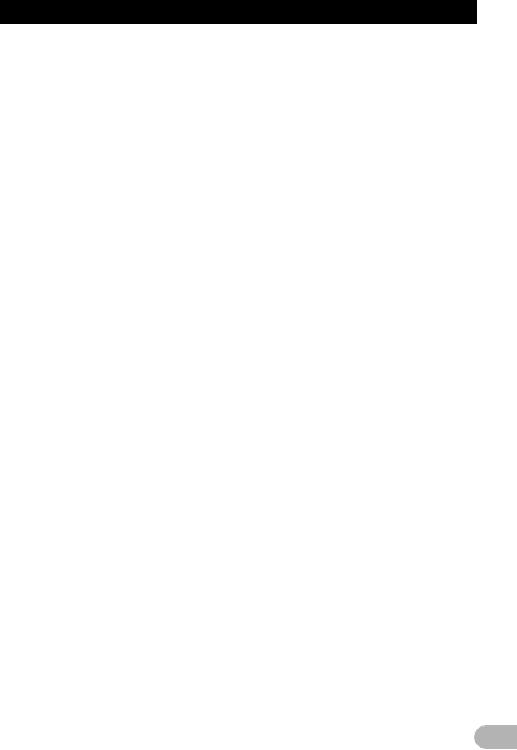
Índice |
|
Utilizar o Aha Radio ................................ |
119 |
Procedimentos iniciais ................................ |
119 |
* Para utilizadores de |
|
dispositivos Android .............................. |
119 |
* Para utilizadores do iPhone .................. |
120 |
Ler o ecrã .................................................... |
120 |
Utilizar as teclas do painel digital ................ |
122 |
Funções acopladas com o Radio |
|
Aha e o sistema de navegação ................. |
123 |
* Visualização de POIs obtidos |
|
com o Radio Aha .................................. |
123 |
Utilizar o leitor de áudio Bluetooth ........ |
125 |
Procedimentos iniciais ................................ |
125 |
Ler o ecrã .................................................... |
125 |
Utilizar as teclas do painel digital ................ |
127 |
Utilizar botões de hardware ........................ |
127 |
Usar funções avançadas ............................. |
128 |
Utilizar a entrada AV ............................... |
129 |
Procedimentos iniciais ................................ |
129 |
Ler o ecrã .................................................... |
129 |
Utilizar as teclas do painel digital ................ |
129 |
Personalizar as preferências .................. |
130 |
Visualizar o ecrã para as |
|
definições de navegação .......................... |
130 |
Verificar as ligações dos fios ....................... |
130 |
Verificar o estado de aprendizagem |
|
do sensor e da condução .......................... |
131 |
* Estado de eliminação ............................ |
131 |
Utilizar a função consumo |
|
do combustível .......................................... |
132 |
*Introduzir informações de consumo de combustível para calcular
o custo do combustível ......................... |
132 |
* Calcular o consumo de |
|
combustível ........................................... |
132 |
* Exportar os dados do custo |
|
do combustível ...................................... |
133 |
Gravar o histórico do percurso .................... |
133 |
Utilizar o guia de demonstração .................. |
134 |
Registar a localização da sua casa ............. |
134 |
Corrigir a localização actual ........................ |
135 |
Alterar a definição da função eco ................ |
135 |
* Apagar as informações de |
|
consumo de combustível ...................... |
135 |
Visualizar o ecrã para as |
|
opções do mapa ....................................... |
136 |
Definir o ecrã com ampliação |
|
automática ................................................ |
136 |
Definir a visualização do |
|
limite de velocidade .................................. |
136 |
Visualizar o ícone de notificação |
|
de trânsito ................................................. |
137 |
Visualizar o ícone de ligação |
|
Bluetooth ................................................... |
137 |
Definir a visualização do nome |
|
da rua actual ............................................. |
137 |
Definir o ecrã de ícones das |
|
localizações favoritas ................................ |
137 |
Visualizar manobras .................................... |
138 |
Visualizar informações de consumo |
|
de combustível .......................................... |
138 |
Ver um POI no mapa .................................. |
138 |
* Visualizar POIs pré-instalados |
|
no mapa ................................................ |
138 |
* Visualizar POIs personalizados ............ |
139 |
Alterar o modo de vista ............................... |
140 |
Definir a mudança da cor do |
|
mapa entre dia e noite .............................. |
140 |
Alterar cor da estrada ................................. |
140 |
Alterar a definição do ecrã de |
|
interrupção da navegação ........................ |
140 |
Seleccionar o menu “Acesso rápido” .......... |
140 |
Visualizar o ecrã para as |
|
definições do sistema ............................... |
141 |
* Personalizar as definições |
|
regionais ............................................... |
142 |
* Definir o volume do |
|
guia e telefone ...................................... |
144 |
* Mudar o ecrã inicial pré-instalado ......... |
145 |
* Mudar o ecrã inicial gravado |
|
no cartão de memória SD ..................... |
145 |
* Ajustar as posições de resposta |
|
do painel digital (calibração |
|
do painel digital) .................................... |
146 |
* Definir a cor da iluminação ................... |
146 |
* Verificar as informações da versão ...... |
147 |
* Inverter a visualização do estado |
|
da regulação do ar condicionado .......... |
147 |
Utilizar a câmara de visualização |
|
da retaguarda ............................................ |
147 |
* Configurar a câmara de |
|
visualização da retaguarda ................... |
148 |
* Definir as linhas de guia |
|
na imagem de visualização |
|
da retaguarda ....................................... |
148 |
Ajustar a imagem ........................................ |
149 |
Visualizar o ecrã para definições |
|
do sistema AV ........................................... |
150 |
* Definição da entrada |
|
de vídeo (AV) ........................................ |
151 |
* Mudar o modo de ecrã alargado ........... |
151 |
* Definir a saída traseira .......................... |
152 |
* Activar a definição preout ..................... |
152 |
* Activar a hora do silenciamento/ |
|
atenuação do som ................................ |
152 |
* Activar o nível do silenciamento/ |
|
atenuação do som ................................ |
153 |
* Activar o modo de procura |
|
PI automática ........................................ |
153 |
* Definir o passo de |
|
sintonização FM .................................... |
153 |
* Visualizar o código de |
|
registo DivX VOD .................................. |
154 |
* Visualizar o código de anulação |
|
do registo DivX VOD ............................. |
154 |
* Seleccionar o método de |
|
ligação do smartphone ......................... |
154 |
Visualizar o ecrã para definições |
|
de som AV ................................................ |
154 |
* Utilizar a regulação do balanço ............ |
155 |
* Utilizar o equalizador ............................ |
155 |
* Ajustar automaticamente a curva |
|
do equalizador (Auto EQ) ..................... |
157 |
* Usar o sonic centre control ................... |
159 |
* Regular a intensidade sonora ............... |
159 |
* Utilizar a saída do subwoofer ............... |
159 |
* Utilizar o filtro de passa-alto ................. |
160 |
* Ajustar os níveis de fonte ..................... |
160 |
5
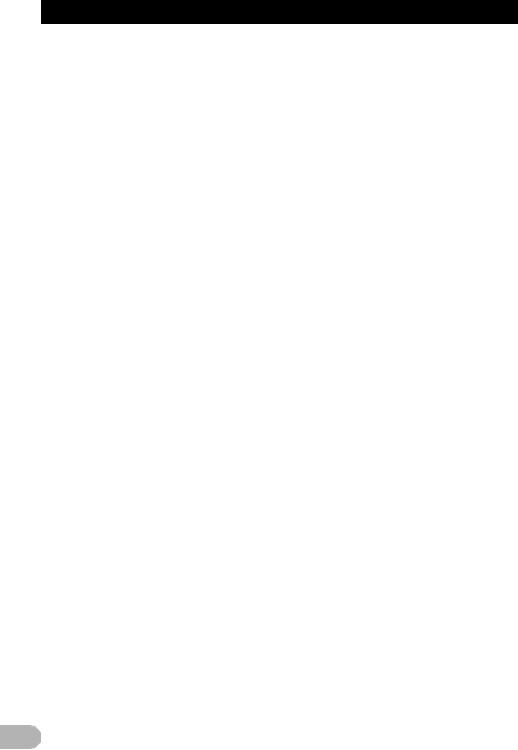
Índice |
|
* Intensificar os graves |
|
(Reforço graves) ................................... |
160 |
Repetir as definições ................................... |
160 |
Definir o modo de segurança ...................... |
161 |
Desligar o ecrã ............................................ |
161 |
Outras funções ........................................ |
162 |
Definir a função anti-roubo .......................... |
162 |
* Definir a palavra-passe ......................... |
162 |
* Introduzir a palavra-passe .................... |
162 |
* Apagar a palavra-passe ........................ |
162 |
* Palavra-passe esquecida ...................... |
162 |
Repor as predefinições ou definições |
|
de origem do sistema de navegação ........ |
162 |
* Repor as predefinições ......................... |
163 |
* Repor o estado inicial do |
|
sistema de navegação .......................... |
163 |
* Repor para as definições no |
|
momento da compra ............................. |
163 |
* Definir os itens a apagar ....................... |
165 |
Anexo ....................................................... |
167 |
Resolução de problemas ............................ |
167 |
Mensagens para as funções |
|
de navegação ........................................... |
171 |
Mensagens para as funções de áudio ........ |
173 |
Tecnologia de posicionamento ................... |
175 |
* Posicionamento por GPS ...................... |
175 |
* Posicionamento por |
|
cálculo exacto ....................................... |
175 |
* De que forma o GPS e o cálculo |
|
exacto funcionam em conjunto? ........... |
175 |
Tratamento de erros graves ........................ |
176 |
* Se o posicionamento por |
|
GPS for impossível ............................... |
176 |
* Condições que podem provocar |
|
erros de posicionamento |
|
importantes ........................................... |
176 |
Informações da definição de percurso ........ |
179 |
* Especificações da procura |
|
de percurso ........................................... |
179 |
Manuseamento e cuidados a |
|
ter com os discos ...................................... |
180 |
* Unidade incorporada e |
|
cuidados a ter ....................................... |
180 |
* Condições ambiente para |
|
reprodução do disco ............................. |
180 |
Discos que pode reproduzir ........................ |
181 |
* DVD-Vídeo e CD ................................... |
181 |
* Discos gravados em AVCHD ................ |
181 |
* Reproduzir DualDisc ............................. |
181 |
* Dolby Digital .......................................... |
181 |
Informações detalhadas para |
|
suportes reproduzíveis .............................. |
181 |
* Compatibilidade .................................... |
181 |
* Quadros de compatibilidade |
|
dos suportes ......................................... |
184 |
Bluetooth ..................................................... |
187 |
Logos microSD e microSDHC ..................... |
187 |
WMA/WMV .................................................. |
187 |
DivX ............................................................. |
187 |
AAC ............................................................. |
188 |
Android™ .................................................... |
188 |
Informações detalhadas relacionadas |
|
com dispositivos iPod ligados ................... |
188 |
* iPod e iPhone ....................................... |
188 |
* iTunes ................................................... |
188 |
Utilizar conteúdos ligados com |
|
base em Apps (aplicações) ....................... |
189 |
* Aha Radio ............................................. |
189 |
Utilizar correctamente o ecrã LCD .............. |
189 |
* Manusear o LCD ................................... |
189 |
* Ecrã de cristais líquidos (LCD) ............. |
189 |
* Manutenção do ecrã LCD ..................... |
190 |
* LED (díodos emissores de luz) |
|
de luz posterior ..................................... |
190 |
Informações do ecrã ................................... |
190 |
* Menu Destino ........................................ |
190 |
* Menu telefone ....................................... |
191 |
* Menu Definições ................................... |
191 |
* Menu Definições Navi ........................... |
191 |
* Menu Definições do sistema ................. |
191 |
* Menu Opções de Mapa ........................ |
192 |
* Menu Definições Bluetooth ................... |
192 |
* Menu Definições do sistema AV ........... |
193 |
* Menu Definições do som AV ................ |
193 |
Glossário ..................................................... |
194 |
Especificações ............................................ |
197 |
6

Introdução
Panorâmica do manual
Antes de utilizar este produto, leia atentamente as Informações importantes para o utilizador (um manual à parte) que contêm avisos, precauções e outras informações importantes que deve ter em conta.
Como utilizar este manual
Localizar o procedimento da operação que quer executar
Quando tiver decidido o que quer fazer, pode localizar a página de que necessita no índice.
Localizar o procedimento da operação a partir de um nome de menu
Se quiser verificar o significado de uma opção mostrada no ecrã, encontra a página que necessita na secção “Informações do ecrã” no fim do manual.
Glossário
Utilize o glossário para encontrar significados de alguns termos.
Convenções utilizadas neste manual
Antes de continuar leia as informações abaixo sobre as convenções utilizadas neste manual. O conhecimento destas convenções irá ajudá-lo à medida que for aprendendo a utilizar este novo equipamento.
•Os botões do sistema de navegação são apresentados em letras MAIÚSCULAS a
NEGRITO: Por exemplo)
Botão HOME, botão MODE.
•Os itens do menu, os títulos dos ecrãs e os componentes das funções são apresentados a negrito e entre aspas “ “: Por exemplo)
Ecrã “Menu Destino” ou ecrã “Fonte AV”
•As teclas do painel digital disponíveis no ecrã são apresentadas a negrito e entre parêntesis [ ]:
Por exemplo) [Destino], [Config.].
•As informações adicionais, alternativas e outras notas são apresentadas no formato seguinte:
Por exemplo)
Se a localização da casa ainda não está memorizada, defina primeiro a localização.
•As funções de outras teclas no mesmo ecrã estão assinaladas com no início de cada descrição:
Por exemplo)
Se tocar em [OK], apaga a entrada.
•As referências são indicadas da maneira seguinte:
Por exemplo)
Para obter mais informações sobre estas operações, consulte “Visão geral da mudança de ecrãs” na página 15.
Termos utilizados neste manual
“Ecrã frontal” e “Ecrã traseiro”
Neste manual, o ecrã montado no sistema de navegação será designado por “Ecrã Frontal”. Qualquer ecrã adicional disponível comercialmente e que pode ser ligado a esta unidade de navegação será designado por “Ecrã traseiro”.
“Imagem de vídeo”
“Imagem de vídeo” neste manual indica as imagens em movimento de um DVD-Vídeo, DivX®, iPod e de qualquer equipamento ligado a este sistema, por exemplo, um equipamento AV normal.
“Dispositivo de memória externo (USB, SD)”
O cartão de memória SD, o cartão de memória SDHC, o cartão microSD, o cartão microSDHC e o dispositivo de memória USB são designados colectivamente por “dispositivo de memória externo (USB, SD)”. Quando se refere apenas a memória USB, é designado por “dispositivo de memória USB”.
“Cartão de memória SD”
O cartão microSD e o cartão microSDHC são designados colectivamente por “cartão de memória SD”.
7
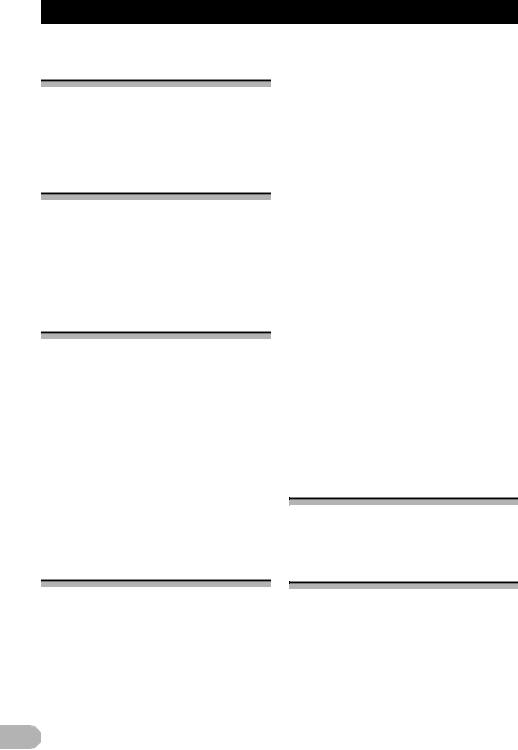
Introdução
Aviso relativo à visualização de vídeo
Lembre-se de que a utilização deste sistema para fins de visualização comercial ou pública pode transgredir os direitos de autor protegidos pelas Leis de direitos de autor.
Aviso relativo à visualização de DVD-Vídeo
Este item integra uma tecnologia de protecção contra cópias que é protegida por direitos de patentes dos E.U.A. e outros direitos de propriedade intelectual. São proibidas a reestruturação reversa e a desmontagem.
Aviso relativo ao uso de ficheiros MP3
A aquisição deste produto apenas comporta uma licença para uma utilização privada e não comercial, não comportando uma licença, nem implicando qualquer direito a utilizar este produto em qualquer divulgação comercial (ou seja, com fins lucrativos) em tempo real (por meio terrestre, satélite, cabo e/ou qualquer outro meio), difusão/ transmissão via Internet, Intranets e/ou outras redes ou através de outros sistemas electrónicos de distribuição de conteúdos, tais como aplicações de rádio pagas ou aplicações áudio a pedido. É necessária uma licença independente para esse tipo de utilização. Para mais informações, visite http://www.mp3licensing.com.
Compatibilidade com iPod
Este produto suporta apenas os seguintes modelos de iPod e versões de software do iPod. Outros modelos ou versões podem não funcionar correctamente.
Criado para
•iPod touch (quarta geração): iOS 5.0
•iPod touch (terceira geração): iOS 5.0
•iPod touch (segunda geração): iOS 4.2.1
•iPod touch (primeira geração): iOS 3.1.3
•iPod classic 120GB: Ver. 2.0.1
•iPod classic 160GB (2009): Ver. 2.0.4
•iPod classic 80GB: Ver. 1.1.2
•iPod classic 160GB (2007): Ver. 1.1.2
•iPod nano (sexta geração): Ver. 1.1
•iPod nano (quinta geração): Ver. 1.0.2
•iPod nano (quarta geração): Ver. 1.0.4
•iPod nano (terceira geração): Ver. 1.1.3
•iPhone 4S: iOS 5.0
•iPhone 4: iOS 5.0
•iPhone 3GS: iOS 5.0
•iPhone 3G: iOS 4.2.1
•iPhone: iOS 3.1.3
Neste manual, o iPod e o iPhone serão designados por iPod.
Se utilizar este sistema de navegação com o cabo de interface USB para o iPod da Pioneer (CD-IU51V) (vendido separadamente), pode controlar um iPod compatível com o sistema de navegação.
Os métodos de operações podem variar consoante os modelos de iPod e a versão do software do iPod.
Dependendo da versão do software do iPod, esta pode não ser compatível com este equipamento.
Para mais detalhes sobre a compatibilidade deste sistema de navegação com o iPod, consulte a informação disponível no nosso website.
Cobertura do mapa
Para mais detalhes sobre a cobertura do mapa deste sistema de navegação, consulte a informação disponível no nosso website.
Proteger o painel e ecrã LCD
Quando não estiver a utilizar o sistema, proteja o ecrã LCD da luz directa do sol. A subida de temperatura provocada por uma exposição prolongada à luz solar directa pode causar o mau funcionamento do LCD.
Sempre que utilizar um telemóvel, afaste a antena respectiva do ecrã LCD para evitar a distorção da imagem de vídeo através de pontos, riscos coloridos, etc.
8
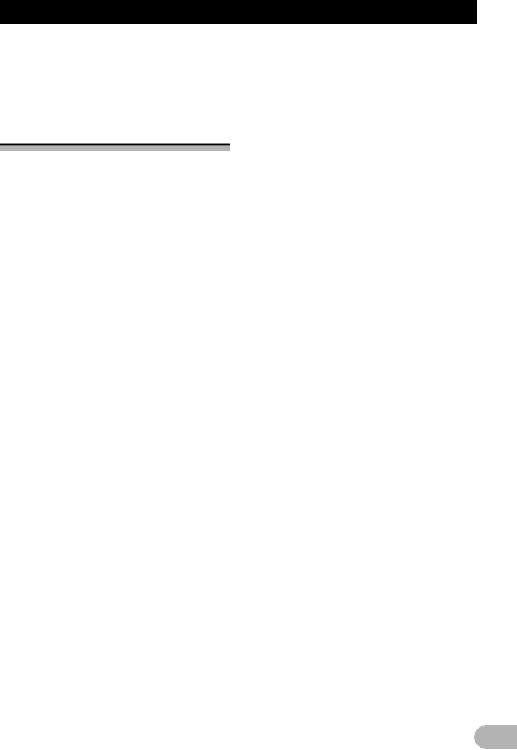
Introdução
Para proteger o ecrã LCD de possíveis estragos, toque nas teclas do painel digital somente com o dedo, tocando suavemente o ecrã.
Notas sobre a memória interna
Antes de retirar a bateria do veículo
Se a bateria estiver descarregada ou desligada, o conteúdo da memória é apagado e tem de o programar novamente.
Mantêm-se alguns dados. Leia primeiro as “Definir os itens a apagar”.
Para obter informações, consulte “Definir os itens a apagar” na página 165.
Dados a eliminar
A informação é apagada se desligar o fio amarelo da bateria (ou retirar a bateria).
Mantêm-se alguns dados. Leia primeiro as “Definir os itens a apagar”.
Para obter informações, consulte “Definir os itens a apagar” na página 165.
9

Funcionamento básico
Verificar os nomes das peças e funções
Este capítulo dá informações sobre os nomes das peças e as funções principais que pode utilizar com os botões.
Botão 0 |
Botão TRK (7/9) |
||
Botão VOL (+/–) |
Prima para efectuar a sintonia por busca, o |
||
Prima para ajustar o volume da fonte de AV |
avanço ou o retrocesso rápido e os controlos |
||
de procura de faixa. |
|
||
(Áudio e Vídeo). |
|
||
Botão |
|
||
Botão HOME |
|
||
• Prima o botão |
para ouvir a informação |
||
• Prima o botão HOME para fazer aparecer o |
|||
de navegação. |
|
||
ecrã “Menu principal”. |
|
||
|
|
||
•Prima para alternar entre o Classic Menu e o Menu de atalhos durante a visualização do “Menu principal”.
Para obter informações, consulte “O que pode fazer em cada menu” na página 16.
•Mantenha premido para desligar a visualização do ecrã.
Botão MODE
•Prima para alternar entre o ecrã do mapa e o ecrã de funcionamento AV.
•Prima para mostrar o ecrã do mapa enquanto é visualizado o ecrã de a função de navegação.
•Mantenha premido para fazer aparecer o ecrã “Ajuste de imagem”.
Para obter informações, consulte “Ajustar a imagem” na página 149.
•Mantenha premido o botão 
 para mudar a fonte AV para o silenciamento.
para mudar a fonte AV para o silenciamento.
Para cancelar o silenciamento, prima novamente sem soltar.
Ranhura de inserção do disco
Introduza o disco que deseja ouvir.
Para obter informações, consulte “Introduzir e ejectar um disco” na página
11.
Ecrã LCD
Ranhura para cartões SD
Para obter informações, consulte “Inserir e ejectar um cartão de memória SD” na página 11.
10
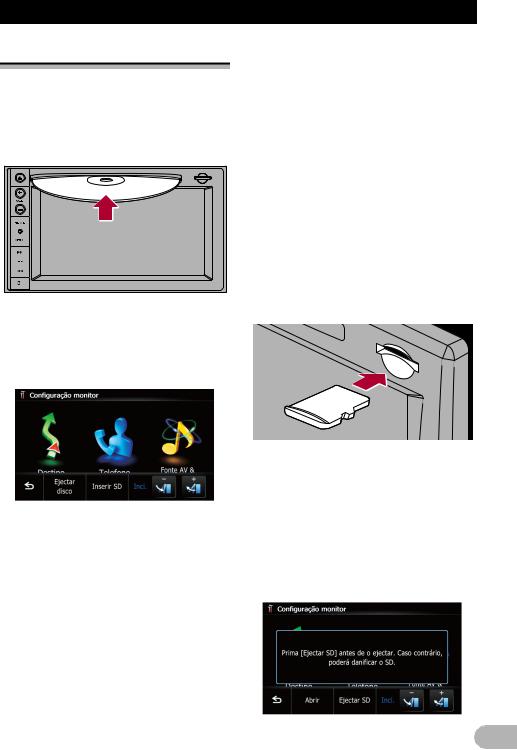
Funcionamento básico
Introduzir e ejectar um disco
Introduzir um disco
!ATENÇÃO
Não introduza nada, a não ser o disco, na ranhura de introdução dos discos.
* Introduza um disco na ranhura respectiva.
Ejectar um disco
1.Prima o botão 0.
Aparecem as teclas do painel digital para ejectar o suporte.
2.Toque em [Ejectar disco].
O disco é ejectado.
Inserir e ejectar um cartão de memória SD
!ATENÇÃO
•Ejectar um cartão de memória SD durante a transferência de dados pode danificar o cartão de memória SD. Ejecte sempre o cartão de memória SD seguindo o procedimento descrito no presente manual.
•Se, por qualquer razão, os dados se perderem ou ficarem corrompidos no dispositivo de armazenamento não é, normalmente, possível recuperá-los. A
Pioneer não se responsabiliza pelos danos, custos ou despesas decorrentes da perda ou corrupção dos dados.
•Não introduza nada na ranhura a não ser cartões de memória SD.
Este sistema não é compatível com cartões multimédia (MMC).
A compatibilidade com todos os cartões de memória SD não é garantida.
O leitor pode não obter o seu melhor desempenho com certos cartões de memória SD.
Inserir um cartão de memória SD
*Insira um cartão de memória SD na ranhura para cartão SD.
Insira o cartão de memória SD com os pólos de contacto voltados para baixo e pressione o cartão até este encaixar e ficar completamente preso.
Se dados relacionados com a informação do mapa, tais como dados POI personalizados, estiverem guardados no cartão de memória SD, o sistema de navegação reinicia.
Ejectar um cartão de memória SD
1.Prima o botão 0.
Aparecem as teclas do painel digital para ejectar o suporte.
2.Toque em [Ejectar SD].
11
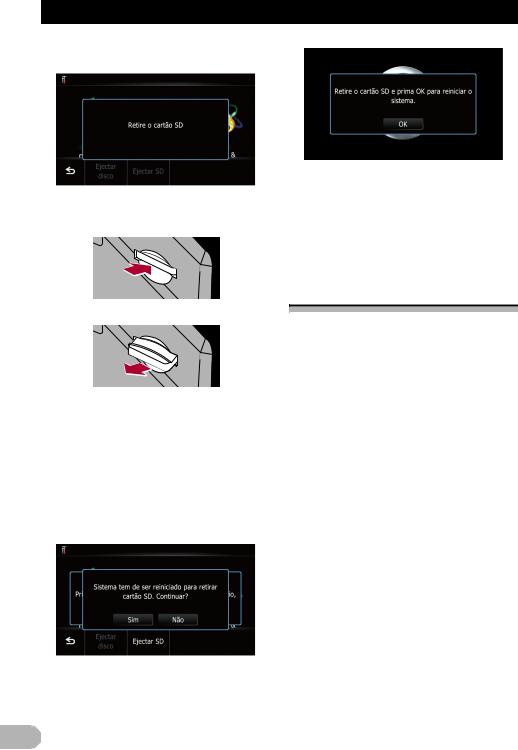
Funcionamento básico
Aparece uma mensagem a dizer para retirar o cartão de memória SD.
3.Carregue com cuidado na zona central do cartão de memória SD até ouvir um estalido.
4.Puxe o cartão de memória SD.
Quando os dados relacionados com a informação do mapa estão guardados
Se dados relacionados com a informação do mapa, tais como dados POI personalizados, estiverem guardados no cartão de memória SD, os procedimentos de funcionamento são ligeiramente diferentes.
1.Prima o botão h e depois toque em [Ejectar SD].
2.Toque em [Sim].
O sistema de navegação reinicia e aparece uma mensagem a dizer para retirar o cartão de memória SD.
3.Ejecte o cartão de memória SD durante a visualização da mensagem.
Ejecte o cartão de memória SD antes de tocar em [OK].
4.Toque em [OK].
O sistema de navegação é reiniciado.
Ligar e desligar um dispositivo de memória USB
!ATENÇÃO
•Para evitar a perda da dados e não danificar o dispositivo de armazenamento, nunca o retire do sistema de navegação durante a transferência de dados.
•A Pioneer não pode garantir a compatibilidade com todos os dispositivos de memória de massa USB e não assume qualquer responsabilidade pela perda de dados em dispositivos multimédia, smartphones ou outros dispositivos ao utilizar este produto.
O sistema de navegação pode não obter o seu melhor desempenho com certos dispositivos de memória USB.
A ligação através de um hub USB não é possível.
Ligar num dispositivo de memória USB
*Ligue um dispositivo de memória USB no conector USB do veículo.
Desligar um dispositivo de memória USB
*Puxe o dispositivo de memória USB depois de verificar que não está a aceder a dados.
12

Funcionamento básico
Ligar e desligar o iPod
!ATENÇÃO
•Para evitar a perda da dados e não danificar o dispositivo de armazenamento, nunca o retire do sistema de navegação durante a transferência de dados.
•A Pioneer não pode garantir a compatibilidade com todos os dispositivos de memória de massa USB e não assume qualquer responsabilidade pela perda de dados em dispositivos multimédia, smartphones ou outros dispositivos ao utilizar este produto.
Ligar o iPod
Pode ligar o iPod ao sistema de navegação utilizando o cabo de interface USB para iPod.
Para efectuar a ligação é necessário o cabo de interface USB para iPod (CDIU51V) (vendido separadamente).
Para mais detalhes sobre a compatibilidade deste sistema de navegação com o iPod, consulte a informação disponível no nosso website.
A ligação através de um hub USB não é possível.
1.Verifique se nenhum dispositivo de armazenamento USB está ligado.
2.Ligar o iPod.
Para a ligação USB no veículo.
Para a porta de minificha no veículo.
Cabo de interface USB para iPod
Desligar o iPod
*Puxe o cabo de interface USB para iPod depois de verificar que não está a aceder a dados.
Arranque e conclusão
1.Ligue o motor para fazer arrancar o sistema.
Após um breve intervalo, surge o ecrã de abertura durante alguns segundos.
Para proteger o ecrã LCD de possíveis estragos, toque nas teclas do painel digital somente com o dedo, tocando suavemente o ecrã.
2.Desligue o motor do veículo para deixar de utilizar o sistema.
O sistema de navegação também se desliga.
Ao utilizar pela primeira vez
Quando utilizar o sistema de navegação pela primeira vez, seleccione o idioma que deseja utilizar.
1.Ligue o motor para fazer arrancar o sistema.
Após um breve intervalo, surge o ecrã de abertura durante alguns segundos.
2.Toque no idioma que deseja utilizar no ecrã.
3.Toque no idioma que deseja utilizar no guia de voz.
13

Funcionamento básico
O sistema de navegação vai agora reiniciar.
4.Leia o aviso cuidadosamente, verificando todos os detalhes e depois toque em [OK] se aceitar as condições.
Aparece o ecrã do mapa.
Arranque normal
*Ligue o motor para fazer arrancar o sistema.
Após um breve intervalo, surge o ecrã de abertura durante alguns segundos.
O ecrã apresentado varia consoante as condições anteriores.
Quando não existir um percurso, aparece o aviso depois do sistema de navegação reiniciar.
Leia o aviso cuidadosamente, verificando todos os detalhes e depois toque em [OK] se aceitar as condições.
Se a função anti-roubo estiver activada, tem de introduzir a palavra-passe.
Leia o aviso cuidadosamente, verificando todos os detalhes e depois toque em [OK] se aceitar as condições.
Mensagem sobre a base de dados do mapa
Depois de começar a usar o sistema de navegação, pode aparecer uma mensagem relacionada com as informações do mapa.
Esta mensagem é visualizada quando liga pela primeira vez o sistema de navegação em cada mês.
Toque na mensagem para fechar ou aguarde que ela desapareça automaticamente passado oito segundos.
Imagens de demonstração
Se não utilizar o sistema de navegação nos 2 minutos a seguir, são apresentadas imagens de demonstração.
As imagens de demonstração não são apresentadas se conduzir, após a montagem do sistema de navegação.
14
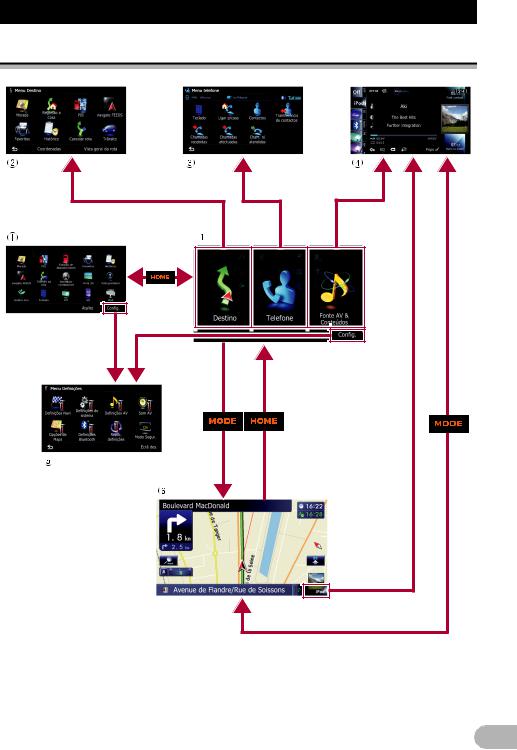
Como utilizar os ecrãs do menu de navegação
Visão geral da mudança de ecrãs
15
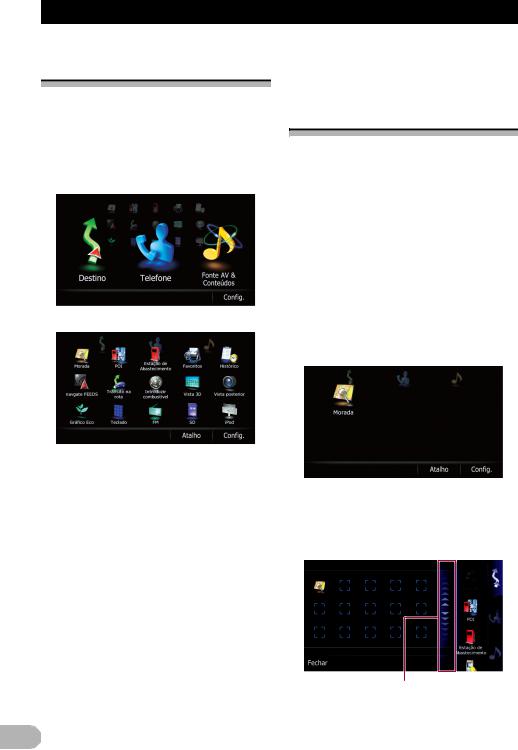
Como utilizar os ecrãs do menu de navegação
O que pode fazer em cada menu
Menu principal
Prima o botão HOME para fazer aparecer o ecrã “Menu principal”.
Este é o menu inicial para aceder aos ecrãs que desejar e comandar as diferentes funções.
Existem dois tipos de ecrã “Menu principal”.
Classic Menu
Menu de atalho
No presente manual, o Classic Menu será designado por “Menu principal”.
Menu Destino
Pode procurar o seu destino neste menu. Pode também verificar ou cancelar a rota definida a partir deste menu.
Menu telefone
Pode aceder ao ecrã que está relacionado às chamadas em mãos livres.
Ecrã de funcionamento AV
Este é o ecrã que aparece normalmente quando utiliza a fonte AV.
Menu Definições
Pode aceder ao ecrã para personalizar as definições.
Ecrã do mapa
Pode utilizar este ecrã para verificar a informação da posição actual do veículo e percurso até ao destino.
Menu de atalho
Registar as opções de menu preferidas nos atalhos permite passar rapidamente para o ecrã do menu registado tocando simplesmente no ecrã “Menu de atalhos”.
Seleccionar o atalho
Pode registar nos atalhos até 15 itens de menu.
1.Prima o botão HOME para visualizar repetidamente o ecrã menu de atalhos.
Quando usar o sistema de navegação pela primeira vez ou não existirem itens definidos em atalhos, aparece uma mensagem. Toque em [Sim] para passar ao passo seguinte.
2.Toque em [Atalho].
Aparece o ecrã de selecção de atalhos.
3.Toque no separador na extremidade direita ou faça deslizar a barra para visualizar a opção que quer definir como atalho.
Barra de deslocamento
16
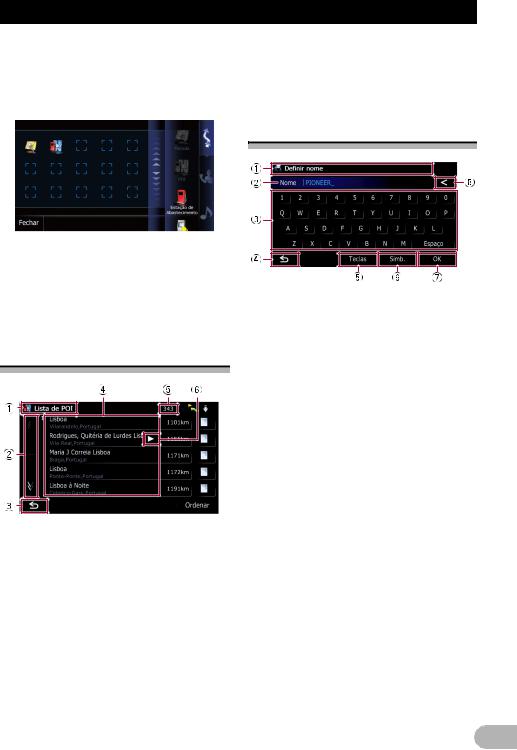
Como utilizar os ecrãs do menu de navegação
4.Mantenha premida a opção que quer adicionar ao atalho.
5.Desloque a opção para o lado esquerdo do ecrã e depois solte-a.
A opção seleccionada é adicionada ao atalho.


Se for possível visualizar todos os caracteres dentro da área mostrada, toque na tecla à direita da opção para ver os caracteres restantes.
Remover um atalho
1.Toque e mantenha o ícone do atalho que deseja remover.
2.Desloque a opção para o lado direito do ecrã e depois solte-a.
Utilizar ecrãs de lista (por ex. lista de POI)
Título do ecrã


Se tocar em  ou
ou  na barra de deslocamento, percorre a lista e pode ver as opções restantes.
na barra de deslocamento, percorre a lista e pode ver as opções restantes.

Regressa ao ecrã anterior.
Lista de itens
Tocando num item da lista, pode limitar as opções e passar para a operação seguinte.
Número de escolhas possíveis
Se 10 000 ou mais escolhas são possíveis, aparece “****”.
Utilizar o teclado no ecrã
Título do ecrã
Aparece o título do ecrã.
Caixa de texto
Mostra os caracteres introduzidos. Se não houver texto na caixa, aparece um guia informativo com texto.
Teclado
Toque nas teclas para introduzir os caracteres.

Regressa ao ecrã anterior.
Teclas
Altera o layout do teclado no ecrã.
Simb., Outros, 0-9
Pode introduzir outros caracteres do alfabeto. Pode também introduzir texto com símbolos, tais como [&] ou [+] ou números.
Toque para mudar a selecção.
Mesmo se utilizar qualquer um dos símbolos “A”, “Ä”, “Å”, “Æ”, o resultado apresentado é o mesmo.
OK
Confirma a entrada e permite passar à operação seguinte.

Elimina o texto introduzido letra a letra, a partir do fim do texto. Tocar na tecla continuamente apaga todo o texto.
17
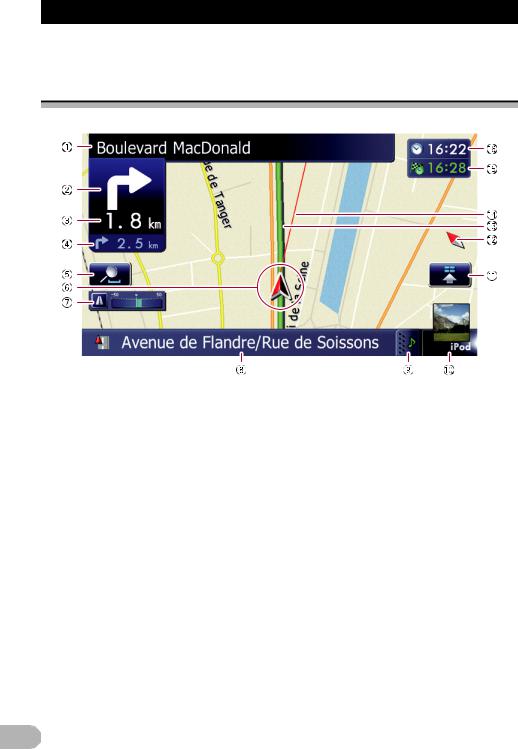
Como utilizar o mapa
Pode ver a maior parte da informação fornecida pelo sistema de navegação no mapa. Para isso tem de se familiarizar com o modo como as informações aparecem no mapa.
Como ler o ecrã do mapa
Este exemplo mostra um ecrã do mapa 2D.
As informações com asterisco (*) só aparecem quando o percurso é definido.
Dependendo das condições e definições, alguns itens podem não aparecer.
Nome da rua a utilizar (ou ponto de guia seguinte)*
Próxima direcção do percurso*
Para obter informações, consulte “Visualizar manobras” na página 138.
Controlo do mapa
Se tocar em  visualiza as teclas do painel digital para mudar a escala do mapa e a orientação do mapa.
visualiza as teclas do painel digital para mudar a escala do mapa e a orientação do mapa.
Posição actual
Perto do ponto de orientação, a cor do item fica verde.
Se tocar neste item, pode ouvir novamente a informação de navegação seguinte.
Pode seleccionar a visualização ou não visualização.
Para obter informações, consulte “Visualizar manobras” na página 138.
Distância até ao ponto de guia*
Mostra a distância até ao próximo ponto de orientação.
Se tocar neste item, pode ouvir novamente a informação de navegação seguinte.
Seta da segunda manobra*
Mostra a direcção de viragem a seguir ao próximo ponto de guia e a distância até lá.
Indica a localização actual do veículo. O vértice do triângulo indica a sua orientação e o ecrã move-se automaticamente enquanto conduz.
O vértice do triângulo indica a posição actual correcta do veículo.
Indicador Eco
Mostra um gráfico que compara a média do consumo de combustível anterior e a média do consumo de combustível desde que o sistema de navegação foi iniciado pela última vez.
Para obter informações, consulte “Visualizar informações de consumo de combustível” na página 138.
18

Como utilizar o mapa
Nome da rua (ou nome da cidade) percorrida pelo veículo
Para obter informações, consulte “Definir a visualização do nome da rua actual” na página 137.
Separador da extensão para a barra de informações AV
Se tocar neste separador, abre a barra de informações AV e pode ver momentaneamente o estado actual da fonte AV. Se tocar novamente, a barra recolhe.
Atalho para o ecrã de funcionamento AV
Aparece a fonte AV actualmente seleccionada. Se tocar no indicador, visualiza o ecrã de funcionamento AV da fonte actual directamente.
Dependendo da fonte actualmente escolhida, aparece uma imagem.
Acesso rápido Ícone do
Mostra o menu “Acesso rápido”.
Para obter informações, consulte “Utilizar menu de atalhos no mapa” na página 22.
Indicador de orientação do mapa
• Se o modo “Norte para cima” estiver seleccionado, aparece  .
.
• Se o modo “Avançar” estiver seleccionado, aparece  .
.
A seta vermelha indica o Norte.
Para obter informações, consulte “Mudar a orientação do mapa” na página 21.
Percurso actual*
O percurso actualmente definido está realçado no mapa a cor. Se tiver definido um ponto de passagem no percurso, a rota a seguir ao próximo ponto de passagem está realçada noutra cor.
Linha da direcção*
A direcção de aproximação do destino (próximo ponto de passagem ou posição de um cursor) é indicada por uma linha recta.
Janela multi-informações
Cada toque na janela Multi-Info altera a informação de visualização como se segue.
• Distância até ao destino (ou distância até ao ponto de passagem)*
• A hora de chegada estimada ao destino ou ponto de passagem*
A hora de chegada estimada é um valor ideal calculado com base no valor definido em “Velocidade” e a velocidade de condução real. A hora de chegada estimada é apenas um valor de referência e não garante a chegada à hora indicada.
•Tempo de viagem até ao destino ou ponto de passagem*
Hora actual
Significado das bandeiras guia
Destino
A bandeira axadrezada indica o destino.
Pto Passag.
A bandeira azul indica os pontos de passagem.
Ponto de guia
O ponto de guia seguinte (próximo ponto de viragem, etc.) é indicado por uma bandeira amarela.
Mapa ampliado do cruzamento
Quando a “Vista em plano aproximado” no ecrã “Opções de Mapa” está “On”, aparece um mapa ampliado do cruzamento.
Para obter informações, consulte “Definir o ecrã com ampliação automática” na página 136.
Visualização durante a condução em auto-estrada
Em certos locais da auto-estrada, estão disponíveis informações de faixa. O mapa indica a faixa de rodagem que deve escolher para facilitar a manobra da próxima indicação.
19
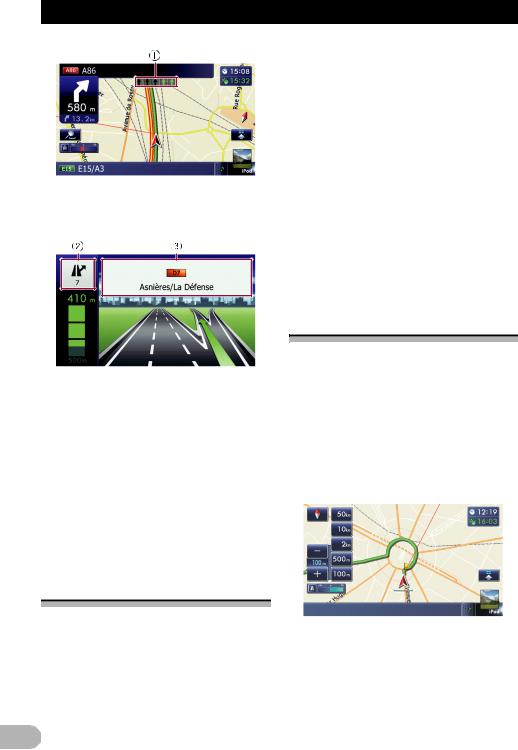
Como utilizar o mapa
Se estiver a conduzir em auto-estrada, os números das saídas e sinais da auto-estrada podem aparecer próximo das junções de estradas e saídas.
Informações sobre a faixa
Informações da saída da auto-estrada
Mostra a saída da auto-estrada.
Sinais da auto-estrada
Mostram o número da estrada e fornecem informações de direcção.
Se os dados desses itens não se encontrarem na memória incorporada, a informação não fica disponível, mesmo que haja placas de sinalização na própria estrada.
Tipos de estrada memorizadas na base de dados do mapa
Estradas incluídas no guia do percurso
Estradas com rotas possíveis de turn-by-turn contêm dados de atributos completos e podem ser utilizados para instruções de navegação completas. A navegação Pioneer irá apresentar instruções de navegação completas, incluindo indicações de voz turn- by-turn e ícones de seta.
Estradas sem indicações turn-by-turn
As estradas com percurso possível (o percurso apresentado realçado em violeta) contêm apenas dados básicos e só podem ser utilizadas para traçar um percurso navegável. A navegação da Pioneer mostra apenas uma rota navegável no mapa (só está disponível o guia de chegada até ao destino ou até um ponto de passagem). Reveja e respeite todas as regras de trânsito ao longo do percurso realçado, para a sua segurança.
Não serão visualizadas quaisquer indicações turn-by-turn nestas estradas.
Estradas sem rota possível (estradas a cor-de-rosa)
Podem ser visualizadas no mapa, mas não podem ser utilizadas para calcular a rota. Reveja e respeite todas as regras de trânsito ao longo desta rota. (Para sua segurança.)
Utilizar o ecrã do mapa
Alterar a escala do mapa
Pode alterar a escala do mapa entre 25 metros e 2 000 quilómetros (25 jardas e 1 000 milhas).
1.Visualize o ecrã do mapa.
Para obter mais informações sobre estas operações, consulte “Visão geral da mudança de ecrãs” na página 15.
2.Toque  no ecrã de mapa.
no ecrã de mapa.
Aparece  e
e  com a escala do mapa.
com a escala do mapa.
3.Toque em  ou
ou  para mudar a escala do mapa.
para mudar a escala do mapa.
Se não utilizar a função durante alguns segundos, as teclas do painel digital para o controlo de visualização do mapa desaparece.
20
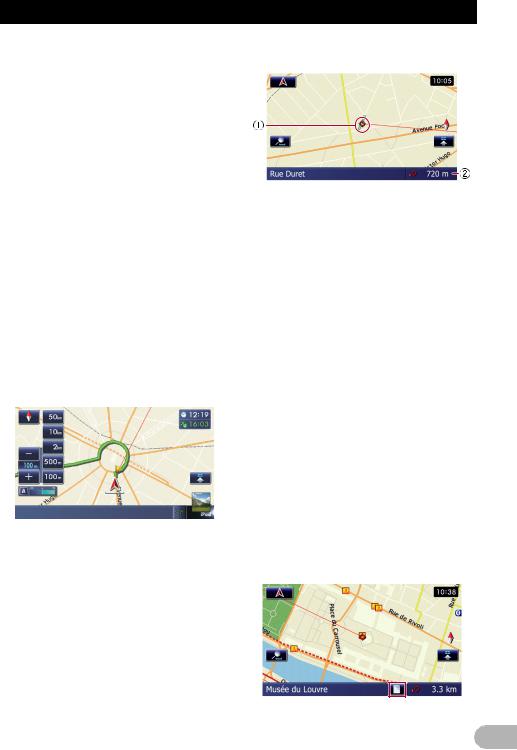
Como utilizar o mapa
Se tocar na tecla de escala directa o mapa altera-se para a escala seleccionada.
Mudar a orientação do mapa
Pode mudar a direcção do veículo no mapa para o modo “Avançar” e o modo “Norte para cima”.
•Avançar:
O ecrã do mapa mostra sempre a direcção do veículo enquanto avança em direcção à parte superior do ecrã.
•Norte para cima:
O ecrã do mapa tem sempre o Norte na parte superior.
A orientação do mapa fica fixada em “Norte para cima” quando a escala do mapa é de 50 quilómetros (25 milhas) ou mais.
A orientação do mapa fica fixada em “Avançar” quando estiver a ser apresentado o ecrã do mapa 3D.
1.Visualize o ecrã do mapa.
Para obter mais informações sobre estas operações, consulte “Visão geral da
mudança de ecrãs” na página 15.
2.Toque  no ecrã de mapa.
no ecrã de mapa.
Aparece  ou
ou  .
.
3.Toque em  ou
ou  para alterar a direcção do veículo.
para alterar a direcção do veículo.
Sempre que tocar na tecla, a definição muda.
Se não utilizar a função durante alguns segundos, as teclas do painel digital para o controlo de visualização do mapa desaparece.
Mover o mapa para a posição que deseja ver
1.Visualize o ecrã do mapa
Para obter mais informações sobre estas operações, consulte “Visão geral da mudança de ecrãs” na página 15.
2.Toque e arraste o mapa na direcção desejada para o percorrer.
Cursor
Distância a partir da posição actual
Posicionar o cursor na localização desejada dá lugar a uma breve visão geral com informações sobre a localização visualizada na parte inferior do ecrã, com o nome da rua e outras informações respeitantes à localização. (As informações apresentadas variam consoante a posição.)
O incremento do avanço depende do comprimento de arraste.
Se tocar  regressa à posição actual no mapa.
regressa à posição actual no mapa.
Premindo o botão MODE regressa à posição actual no mapa.
Ver informações sobre uma localização específica
Aparece um ícone nos locais registados (localização da casa, locais específicos e entradas dos Favoritos) e locais onde existe um ícone POI ou um ícone de informações de trânsito. Coloque o cursor de deslocação em cima do ícone para ver as informações detalhadas.
1.Percorra o mapa e mova o cursor de deslocação para o ícone que deseja ver.
2.Toque em  .
.
Aparece o ecrã “Lista de informações”.
21
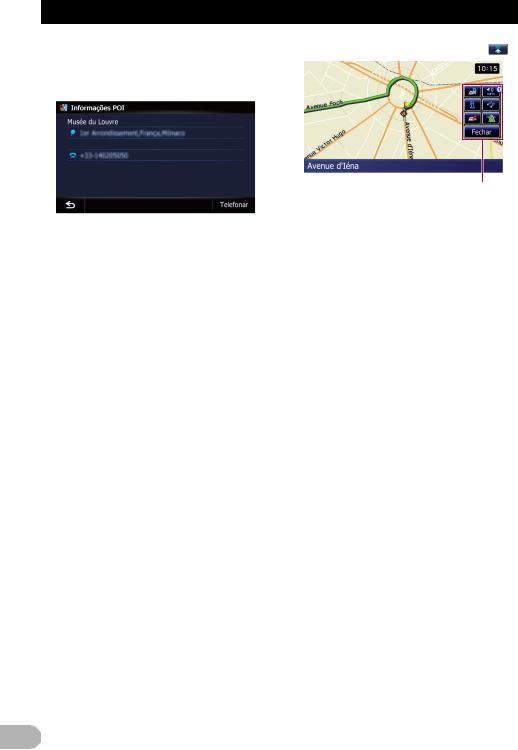
Como utilizar o mapa
3. Toque na opção sobre a qual deseja ver |
* Quando aparecer o mapa, toque em |
. |
informações mais pormenorizadas. |
|
|
Aparecem as informações de uma localização específica.
As informações mostradas variam com a localização. (Podem não existir informações dessa localização.)
Para obter informações, consulte “Definir o ecrã de ícones das localizações favoritas” na página 137.
Para obter informações, consulte “Ver um POI no mapa” na página 138.
Para obter informações, consulte “Como ler as informações de trânsito no mapa” na página 46.
Tocar em [Telefonar] permite chamar a posição, se estiver disponível algum número de telefone. (É necessário emparelhar a um telemóvel com tecnologia sem fios Bluetooth.)
Para obter informações, consulte “Marcar um número a partir do mapa” na página 56.
Utilizar menu de atalhos no mapa
“Acesso rápido” permite efectuar várias tarefas, tais como o cálculo do percurso indicado pelo cursor ou registar uma localização nos “Favoritos”, mais depressa do que utilizando o menu de navegação.
Pode personalizar o “Acesso rápido” apresentado no ecrã. O “Acesso rápido” aqui descrito está organizado segundo a predefinição.
Para obter informações, consulte “Seleccionar o menu “Acesso rápido”” na página 140.
Os itens assinalados com um asterisco (*) não podem ser retirados do menu “Acesso rápido”.
Menu Acesso rápido
 : Opções da rota*
: Opções da rota*
É visualizado quando não percorrer o mapa. Este ícone apenas pode ser seleccionado durante o guia do percurso.
Pode modificar as condições de cálculo do percurso e voltar a calcular o percurso actual.
Para obter informações, consulte “Modificar as condições de cálculo do percurso” na página 37.
 : Destino*
: Destino*
É visualizado quando percorrer o mapa. Defina o percurso até à localização especificada com o cursor.
 : Registo
: Registo
Registe a informação sobre a localização indicada pelo cursor nos “Favoritos”.
Para obter informações, consulte “Registar uma localização através do modo de deslocação” na página 41.
 : Procura nos arredores
: Procura nos arredores
Encontrar POIs (Pontos de interesse) nas imediações do cursor.
Para obter informações, consulte “Procurar um POI próximo” na página 31.
 : Sobrepor POI
: Sobrepor POI
Mostra no mapa os ícones das instalações nas imediações (POI).
Para obter informações, consulte “Ver um POI no mapa” na página 138.
 : Volume
: Volume
Faz aparecer o ecrã “Definições de volume”.
Para obter informações, consulte “Definir o volume do guia e telefone” na página 144.
 : Contactos
: Contactos
Faz aparecer o ecrã “Lista de contactos”.
22
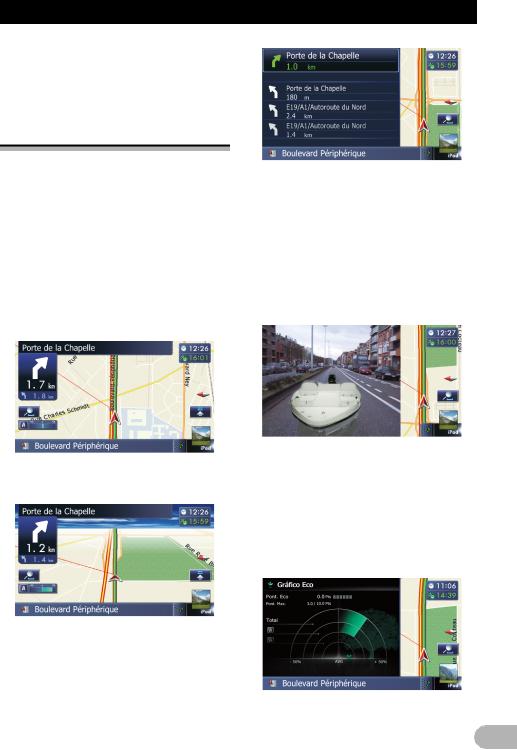
Como utilizar o mapa
Para obter informações, consulte “Marcar um número da agenda telefónica” na página 55.
Fechar
Oculta o menu “Acesso rápido”.
Mudar o modo de vista
Pode seleccionar vários tipos de ecrã para as orientações de navegação.
1.Faz aparecer o ecrã “Opções de Mapa”.
Para obter informações, consulte “Visualizar o ecrã para as opções do mapa” na página 136.
2.Toque em [Modo de vista].
Aparece o ecrã “Modo de vista”.
3.Toque no tipo que quer definir.
Pode seleccionar os seguintes tipos:
• Vista 2D (predefinição):
Mostra um mapa normal (mapa 2D).
•Vista 3D:
Mostra um mapa com vista aérea (mapa 3D).
•Vista de rua:
Surgem no lado esquerdo do ecrã as informações dos próximos quatro pontos guia mais próximos da localização actual, ordenadas de cima para baixo.
É apresentada a seguinte informação.
–Nome da próxima rota que o veículo irá seguir.
–Uma seta a indicar a direcção do veículo
–Distância até aos pontos de guia
Este modo só aparece quando a rota está definida.
•Vista posterior:
Mostra do lado esquerdo do ecrã a imagem de visualização da retaguarda e o do lado direito do ecrã o mapa.
Este modo está disponível quando a câmara de visualização da retaguarda está definido para “On”.
Para obter informações, consulte “Configurar a câmara de visualização da retaguarda” na página 148.
•Gráfico Eco:
Mostra do lado esquerdo do ecrã um gráfico para eco-driving e, do lado direito do ecrã, o mapa.
Para obter informações, consulte “Verificar o estado de condução ecológica” na página 24.
23
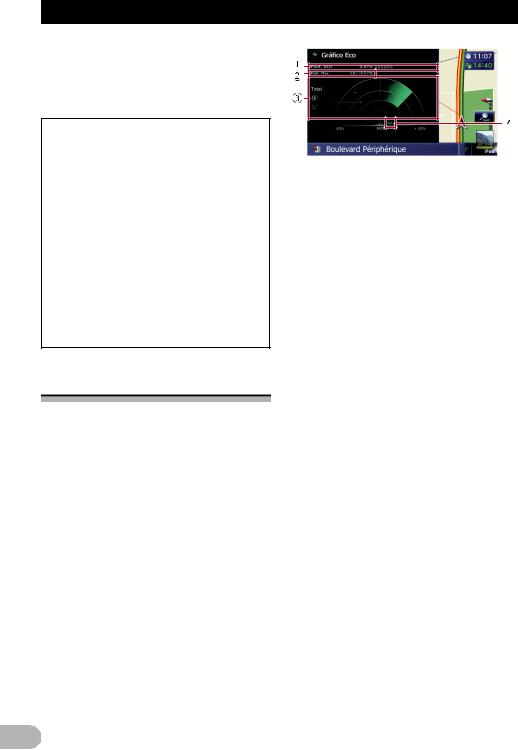
Funções de condução ecológica
O sistema de navegação está equipado com as funções de condução ecológica que pode ser usada para calcular se está a conduzir respeitando o ambiente.
O presente capítulo descreve estas funções.
•O cálculo do consumo de combustível baseia-se num valor teórico determinado a partir da velocidade do veículo e da informação sobre a posição do sistema de navegação. O consumo de combustível é apenas um valor de referência e não garante que consiga obter o consumo apresentado.
•As funções de condução ecológica são uma estimativa do tempo real do consumo de combustível em relação à média de consumo de combustível e não é um valor real.
•As funções de condução ecológica e de cálculo consideram a localização da posição do GPS e a velocidade do veículo para determinar um valor.
Verificar o estado de condução ecológica
Esta função calcula o consumo de combustível aproximado com base na condução, compara a sua média de consumo de combustível anterior e apresenta os resultados num gráfico.
O gráfico aparece sempre que o ecrã do mapa está definido em “Gráfico Eco”.
1.Faz aparecer o ecrã “Opções de Mapa”.
Para obter informações, consulte “Visualizar o ecrã para as opções do mapa” na página 136.
2.Toque em [Modo de vista].
Aparece o ecrã “Modo de vista”.
3.Toque em [Gráfico Eco].
Aparece o ecrã “Gráfico Eco”.
Pont. Eco
O resultado da comparação da média de consumo de combustível anterior com o consumo de combustível actual aparece sob a forma de um valor entre 0,0 Pts (pontos) e 10,0 Pts. Quanto maior for o valor, melhor o consumo de combustível quando comparado com as indicações de navegação anteriores.
O nível verde indica a pontuação actual e o nível cinzento indica a melhor pontuação até à data.
O “Pont. Eco” é actualizado em intervalos de cinco minutos.
Não é visualizado quando o “Pont. Eco” está “Off” ou quando não existe uma rota definida.
Pont. Max.
Mostra a melhor pontuação até à data.
Não é visualizado quando o “Pont. Eco” está “Off” ou quando não existe uma rota definida.
Gráfico de comparação da média do consumo de combustível
Mostra a comparação da média do consumo de combustível até ao momento em que o sistema de navegação foi parado pela última vez (média do consumo de combustível anterior) e a média do consumo de combustível actual. O ecrã é actualizado em intervalos de três segundos. Quanto mais o valor se mover no sentido do +, melhor é o consumo de combustível.
Há três barras diferentes no gráfico.
• Total
Uma comparação da média do consumo de combustível anterior com a média do consumo de combustível da condução actual.
• : Estrada normal
: Estrada normal
Uma comparação da média do consumo de combustível anterior com a média do
24

Funções de condução ecológica
consumo de combustível durante 90 segundos anteriormente, enquanto o veículo seguia por uma estrada normal.
• : Auto-estrada
: Auto-estrada
Uma comparação da média do consumo de combustível anterior com a média do consumo de combustível durante 90 segundos anteriormente, enquanto o veículo seguia por uma auto-estrada.
Ícones de animais
Consoante o nível vai aumentado, o ícone da árvore altera-se de uma árvore jovem para uma árvore grande.
Este ícone só aparece quando o “Nível Eco Drive” está “Off”.
Para obter mais informações sobre a operação, consulte “Alterar a definição da função eco” na página 135.
Alerta de arranque brusco
O número de ícones de animais apresentados aumenta ou diminui consoante o valor da “Pont. Eco”.
Não é visualizado quando o “Pont. Eco” está “Off” ou quando não existe uma rota definida.
Mesmo se usar a função “Gráfico Eco” imediatamente a seguir a começar a usar o sistema de navegação pela primeira vez,
pode aparecer  e a função não se encontrar disponível.
e a função não se encontrar disponível.
Para obter informações, consulte “Resolução de problemas” na página 167.
As definições de visualização podem ser alteradas.
Para obter informações, consulte “Alterar a definição da função eco” na página 135.
Se a velocidade do veículo exceder os 41 km/ h (25,5 mph) num intervalo de cinco segundos desde o momento em que arrancou, aparece uma mensagem e toca um alarme sonoro.
Para obter mais informações sobre a operação, consulte “Alterar a definição da função eco” na página 135.
Visualizar o guia de Nível Eco Drive
O sistema de navegação está equipado com a função “Nível Eco Drive” que calcula se está a conduzir respeitando o ambiente.
Os pontos do “Nível Eco Drive” mudam consoante a “Pont. Eco”, quando o veículo chega ao destino. Quando é alcançado um determinado número de pontos, o nível aumenta e aparece uma mensagem.
Ícone de uma árvore
25
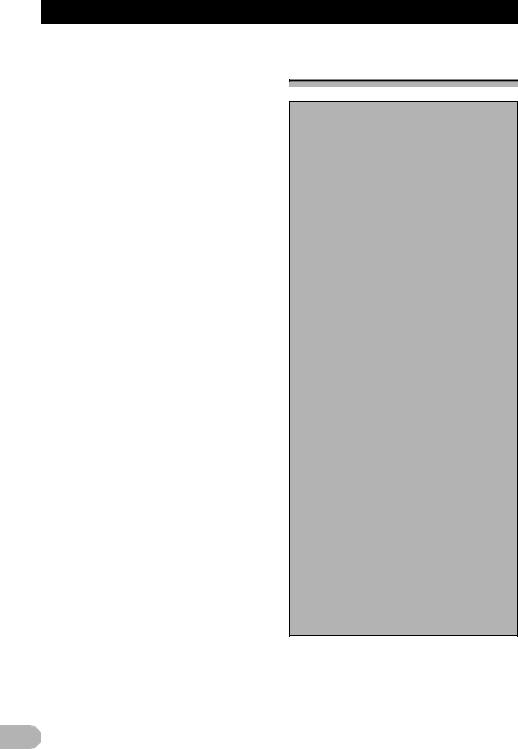
Procurar e seleccionar uma localização
!ATENÇÃO
Por razões de segurança, estas funções de definição de percurso não estão disponíveis enquanto o veículo estiver em movimento.
Para activar estas funções, tem de estacionar num local seguro e puxar o travão de mão antes de definir o percurso.
Algumas informações respeitantes aos regulamentos de trânsito dependem da altura a que o cálculo do percurso é efectuado. Assim, as informações podem não corresponder a um determinado regulamento de trânsito quando o veículo percorre realmente pela localização em questão. Além disso, as informações sobre os regulamentos de trânsito fornecidas destinam-se a veículos ligeiros de passageiros e não a camiões ou outros veículos de carga. Quando conduzir, siga sempre os regulamentos de trânsito aplicáveis.
O fluxo básico de criação do percurso
1.Estacione o veículo num local seguro e aplique o travão de mão.
«
2.Faz aparecer o ecrã “Menu Destino”.
Para obter mais informações sobre estas operações, consulte “Visão geral da mudança de ecrãs” na página 15.
«
3.Seleccione o método de procura do destino.
«
4.Introduza as informações sobre o destino para calcular o percurso.
«
5.Confirme a localização no mapa.
Para obter informações, consulte “Definir um percurso até ao destino” na página 35.
«
6.O sistema de navegação calcula a rota até ao destino, mostrando depois a rota no mapa.
«
7.Verificar e fixar o percurso.
Para obter informações, consulte “Definir um percurso até ao destino” na página 35.
«
8.O sistema de navegação define o percurso até ao destino e aparece o mapa dos arredores.
«
9.Destrave o travão de mão, conduza seguindo as instruções de navegação.
26
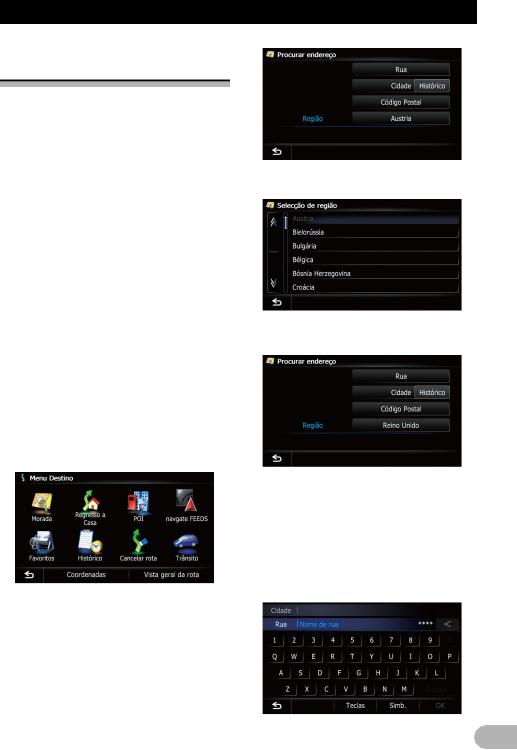
Procurar e seleccionar uma localização
Procurar uma localização pelo endereço
A função utilizada com mais frequência é a “Morada” onde se indica o endereço e se faz a procura do destino.
Pode seleccionar o método de procura de uma localização pela morada.
•Procurar primeiro pelo nome da rua
•Procurar primeiro pelo nome da cidade
•Encontrar a localização especificando o código postal
Procurar primeiro pelo nome da rua
Consoante os resultados da procura, pode saltar alguns passos.
Quando introduz caracteres, o sistema irá procurar automaticamente por todas as opções possíveis na base de dados. Apenas o caracteres que introduzir estão activos.
Se o número de candidatos de procura atinge 20 ou menos, o ecrã muda automaticamente para o ecrã de resultados da procura.
1.Faz aparecer o ecrã “Menu Destino”.
Para obter mais informações sobre estas operações, consulte “Visão geral da
mudança de ecrãs” na página 15.
2. Toque em [Morada].
4.Toque num dos itens da lista para definir o país de área de procura.
É apresentado o ecrã anterior.
5.Toque em [Rua].
3.Toque na tecla junto do “Região” para visualizar a lista de países.
Se tocar em [Histórico], aparece o ecrã “Lista de histórico de cidades”, permitindo-lhe procurar pelo histórico de cidades seleccionado anteriormente.
Para obter informações, consulte “Procurar pelo histórico de cidades seleccionado” na página 30.
6.Introduza o nome da rua e depois toque em [OK].
27

Procurar e seleccionar uma localização
Aparece o ecrã “Selecção da rua”.
7.Toque na rua desejada.
8.Introduza o nome da cidade e depois toque em [OK].
Aparece o ecrã “Seleccionar cidade”.
9.Toque no nome da cidade desejada.
Se tocar  , o centro geográfico da cidade aparece no ecrã do mapa.
, o centro geográfico da cidade aparece no ecrã do mapa.
10.Introduza o número da porta e depois toque em [OK].
Aparece o ecrã “Selecção telef. casa”.
Se tocar em [OK] sem introduzir o número da porta, aparece uma localização representativa da rua da cidade seleccionada.
11.Toque no intervalo em que se insere o número da porta pretendido.
A localização procurada aparece no ecrã do mapa.
Para obter mais informações sobre as operações subsequentes, consulte “Definir um percurso até ao destino” na página 35.
Procurar primeiro pelo nome da cidade
Consoante os resultados da procura, pode saltar alguns passos.
Quando introduz caracteres, o sistema irá procurar automaticamente por todas as opções possíveis na base de dados.
Apenas o caracteres que introduzir estão activos.
Se o número de candidatos de procura atinge 20 ou menos, o ecrã muda automaticamente para o ecrã de resultados da procura.
1.Faz aparecer o ecrã “Menu Destino”.
• Para obter mais informações sobre estas operações, consulte “Visão geral da mudança de ecrãs” na página 15.
2.Toque em [Morada].
Aparece o ecrã “Procurar endereço”.
3.Toque em [Cidade].
4.Introduza o nome da cidade e depois toque em [OK].
Aparece o ecrã “Seleccionar cidade”.
5.Toque no nome da cidade desejada.
Se tocar  , o centro geográfico da cidade aparece no ecrã do mapa.
, o centro geográfico da cidade aparece no ecrã do mapa.
6.Introduza o nome da rua e depois toque em [OK].
Aparece o ecrã “Selecção da rua”.
7.Toque na rua desejada.
8.Introduza o número da porta e depois toque em [OK].
28
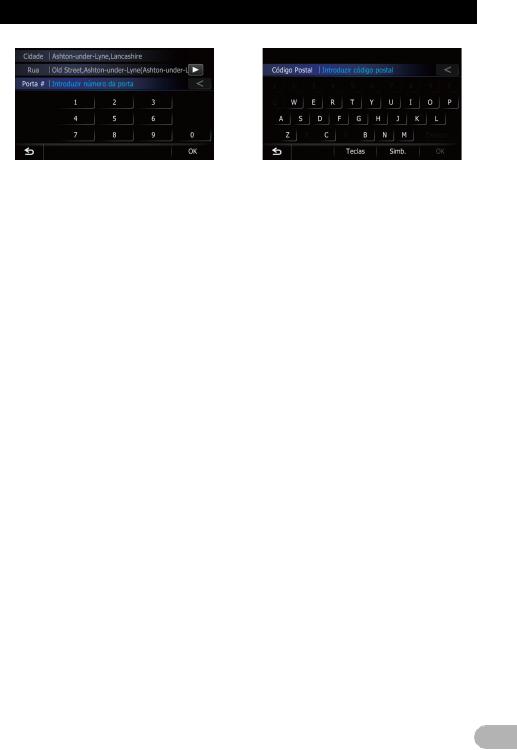
Procurar e seleccionar uma localização
Aparece o ecrã “Selecção telef. casa”.
Se tocar em [OK] sem introduzir o número da porta, aparece uma localização representativa da rua da cidade seleccionada.
9.Toque no intervalo em que se insere o número da porta pretendido.
A localização procurada aparece no ecrã do mapa.
Para obter mais informações sobre as operações subsequentes, consulte “Definir um percurso até ao destino” na página 35.
Encontrar o destino especificando o código postal
Se sabe o código postal do destino, pode usálo para o procurar.
•Consoante os resultados da procura, pode saltar alguns passos.
1.Faz aparecer o ecrã “Menu Destino”.
Para obter mais informações sobre estas operações, consulte “Visão geral da
mudança de ecrãs” na página 15.
2.Toque em [Morada].
Aparece o ecrã “Procurar endereço”.
3.Toque na tecla junto do “Região” para visualizar a lista de países.
4.Toque num dos itens da lista para definir o país de área de procura.
É apresentado o ecrã anterior.
5.Toque em [Código Postal].
Aparece o ecrã “Introduzir código postal”.
6.Insira o código postal.
Aparece uma lista das cidades com o código postal especificado (excepto nos casos seguintes).
Código postal inglês:
A localização procurada aparece no ecrã do mapa.
Código postal neerlandês:
Se introduzir um código postal parcial (4 dígitos) ou um código postal completo (6 dígitos) e tocar em [OK], aparece uma lista de cidades.
7.Toque na cidade ou área onde fica o destino.
Se tocar  , o centro geográfico da cidade aparece no ecrã do mapa.
, o centro geográfico da cidade aparece no ecrã do mapa.
8.Introduza o nome da rua e depois toque em [OK].
Aparece o ecrã “Selecção da rua”.
Se não existir número da porta, a localização procurada aparece no ecrã do mapa.
9.Toque na rua desejada.
Aparece o ecrã “Introduzir número da porta”.
Se à rua seleccionada corresponder somente uma localização, a localização procurada aparece no ecrã do mapa.
10.Introduza o número da porta e depois toque em [OK].
Aparece o ecrã “Selecção telef. casa”.
Se tocar em [OK] sem introduzir o número da porta, aparece uma localização representativa da rua da cidade seleccionada.
11.Toque no intervalo em que se insere o número da porta pretendido.
A localização procurada aparece no ecrã do mapa.
29

Procurar e seleccionar uma localização
Para obter mais informações sobre as operações subsequentes, consulte “Definir um percurso até ao destino” na página 35.
Procurar pelo histórico de cidades seleccionado
Pode procurar as cidades a partir do histórico que procurou introduzindo o nome com o teclado e seleccionou através de “Morada”, “POI” ou “Favoritos”.
O histórico permite guardar até 50 cidades.
A lista das cidades aparece por ordem de procura mais recente.
1.Faz aparecer o ecrã “Menu Destino”.
Para obter mais informações sobre estas operações, consulte “Visão geral da mudança de ecrãs” na página 15.
2.Toque em [Morada].
Aparece o ecrã “Procurar endereço”.
3.Toque em [Histórico].
Aparece o ecrã “Lista de histórico de cidades”.
4.Toque no nome da cidade desejada.
Aparece o ecrã “Selecção da rua”.
Se tocar  , o centro geográfico da cidade aparece no ecrã do mapa.
, o centro geográfico da cidade aparece no ecrã do mapa.
5.Introduza o nome da rua e depois toque em [OK].
Aparece o ecrã “Selecção da rua”.
6.Toque na rua desejada.
Aparece o ecrã “Introduzir número da porta”.
Se à rua seleccionada corresponder somente uma localização, a localização procurada aparece no ecrã do mapa.
7.Introduza o número da porta e depois toque em [OK].
Aparece o ecrã “Selecção telef. casa”.
Se tocar em [OK] sem introduzir o número
da porta, aparece uma localização representativa da rua da cidade seleccionada.
8.Toque no intervalo em que se insere o número da porta pretendido.
A localização procurada aparece no ecrã do mapa.
Para obter mais informações sobre as operações subsequentes, consulte “Definir um percurso até ao destino” na página 35.
Definir o percurso até sua casa
Se a localização da sua casa estiver memorizada, pode calcular a rota até casa, tocando apenas numa tecla.
1.Faz aparecer o ecrã “Menu Destino”.
Para obter mais informações sobre estas operações, consulte “Visão geral da mudança de ecrãs” na página 15.
2.Toque em [Regresso a Casa].
Se ainda não registou a localização de casa, aparece uma mensagem. Toque em [Registar] para iniciar o registo.
Para obter informações, consulte “Registar a localização da sua casa” na página 134.
Procurar pontos de interesse (POI)
Estão disponíveis informações sobre vários serviços (pontos de interesse – POI), tais como estações de serviço, parques de estacionamento ou restaurantes. Pode procurar um ponto de interesse, seleccionando a categoria (ou introduzindo um nome de POI).
Procurar POIs por categorias predefinidas
Pode procurar POIs bastando premir uma vez a categoria predefinida.
1.Faz aparecer o ecrã “Menu Destino”.
Para obter mais informações sobre estas operações, consulte “Visão geral da mudança de ecrãs” na página 15.
2.Toque em [POI].
3.Toque na categoria desejada.
30
